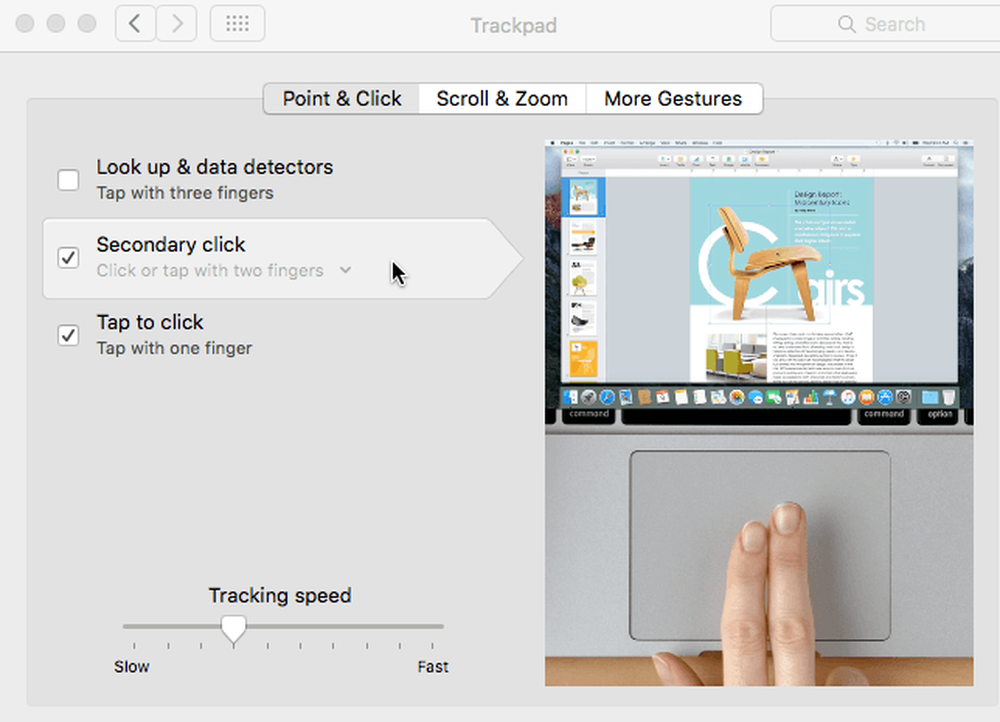最近Macを購入した場合、または仕事でMacを使用するように要求されている場合は、長い間Windowsユーザーであれば、OS Xを使用しようとすると不満を感じるかもしれません。これは完全に理解できるもので、Appleは近い将来いつでもWindowsのそれに合うように彼らのOSを変えることを気にしません。. AppleはOS Xをそれなりに気に入っており、それはおそらくそれがその人生の残りの部分のためのものであり続けるだろう。これは、WindowsとMacの違いのいくつかに慣れる必要があるということです。私の考えでは、OS Xはデフォルトでも使いやすくすることができますが、残念ながら、物事をより良くするためには手動でいくつかの変更を加える必要があります。. この記事では、MacとOS Xを使用しなければならないWindowsユーザーのための私のお気に入りのヒントをいくつか紹介します。OSXに慣れてしまえば、Windowsよりも好きになるかもしれません。私に起こりました。小さな習熟曲線がありますが、努力する価値があります。また、Windowsと同等のOS Xのプログラムや機能に関する私の投稿をチェックしてください。. ヒント#1 - 右クリックの仕方 初心者のMacユーザーとして最も迷惑なことの1つは、右クリックする方法を見つけようとしていることです! Mac用の独立した右クリックボタンはありません、そしてこれは何人かの人々にとって本当に迷惑なことができます。幸いなことに、Appleの方法は実際にはもっと直感的で使いやすいものです。. 右クリックするために必要なことは、通常のクリックを実行するときに2本の指を使用することです。 2本指でクリックすると、右クリックのコンテキストメニューが表示されます。私にとっては、これは、ほとんどのWindowsラップトップの場合のように、指を正しいボタンまでずっと移動させるよりもはるかに便利です。. 右クリックのしくみの設定は、に移動して変更できます。 システム環境設定 - トラックパッド をクリックして ポイント&クリック タブ. デフォルトでは、右クリックオプションは 二次クリック チェックされている場合、通常はに設定されています。 2本指でクリックまたはタップただし、小さな小さな矢印をクリックして、他の2つのオプションから選択することもできます。 右下隅をクリック または 左下隅をクリック. Windowsでのやり方が大好きなら、OS...
すべての記事 - ページ 1887
スマートフォンは10年足らずしか主流ではありませんでしたが、それでも神話は時間とともに蓄積されてきました。これらの神話のいくつかは何年も前から出回っていて、ただ消えないでしょう. ソフトウェアからハードウェアまで、これらの神話はただ消えないでしょう。はい、PCからWindows、スマートフォンの微調整に至るまで、あらゆる種類のテクノロジには神話があります。. アプリを閉じるとiPhoneのスピードが上がる いいえ、最近使用したアプリケーションのリストからiPhoneアプリケーションを削除して閉じる必要はありません。最近使用したアプリのリストにあるアプリは、バックグラウンドで実際に「実行」されているわけではなく、コンピューティングリソースを消費しているわけではありません。それらはあなたのiPhoneのRAMに保存されているだけなので、もっと早く戻ることができます。 iPhoneにもっと多くのRAMが必要な場合は、使用していないアプリが自動的に削除されます。アプリを閉じても、ゆっくり開くことができます。. はい、AppleのiOSではアプリがバックグラウンドで動作することを許可していますが、できることは限られています。 「最近使ったアプリ」のリストになくても実行を続けることができます。バックグラウンドアプリを制御する場合は、設定アプリからバックグラウンドで実行する権限を持つアプリを制御します。. タスクキラーを使用すると、あなたのAndroid携帯電話をスピードアップします Androidの携帯電話についても同じことが起こります。あなたがそれらを使うのを止めたとき自動的にRAMからアプリを削除するタスクキラーを使うことによって、あなたはあなたの電話をスピードアップすることができます - とにかく、それが噂によるとです。実際には、これらのアプリはRAMにキャッシュされているため、より早くそれらに戻ることができます。. Androidの最近のアプリのリストからアプリを手動で削除する必要がないのと同様に、タスクキラーを使用しないでください。それらはバックグラウンドで凍結しています。はい。Androidでは、アプリをより少ない制限でバックグラウンドで実行することができますが、問題がない限り、アプリを閉じる必要はありません。これは実際にあなたのAndroid携帯電話を使用するのが遅くなります. あなたはそれを充電する前にあなたの電話のバッテリーを完全に消耗させるべきです 確かに、ほとんどの人は、実際に充電する前に自分の携帯電話のバッテリーを完全に消耗させないでください。しかし、バッテリーが80%になった場合、少なくとも「メモリ効果」を伴う古い充電式バッテリーテクノロジを覚えている場合は、自分の携帯電話の電源を切るのを躊躇する人もいるかもしれません。 最近のリチウムイオン電池では、充電する前に電池を完全に消耗する必要はありません。いつでも好きなときに先に行ってバッテリーを消すか、夜間に充電して一晩中充電したままにしてください。基本的に、スマートフォンのバッテリーはいつでも好きなときに、そして好きなだけ充電できます。. あなたはあなたのデバイスに付属の充電器だけを使うべきです 最近のスマートフォンは標準化されているUSB充電器を使用しています。 USB充電器が十分な電力を供給できる限り、スマートフォンまたはUSB充電をサポートするその他のデバイスを充電するためにそれを使用できます。. もっと強力な充電器にあなたの電話を差し込んでください。お使いの携帯電話は充電器から必要なだけの電力を引き出すため、破損することはありません。実際には、お使いの携帯電話はより強力な充電器でより速く充電するかもしれません。あなたは、あまり強力でない充電器にあなたの電話を接続することもできます - それはただ速く充電しないでしょう、あるいは充電器が十分に強力でなければそれはまったく充電しないかもしれません. あなたは傷から保護するためにスクリーンプロテクターを購入するべきです スクリーンプロテクターは、あなたがあなたのスマートフォンのスクリーンの上に固定するプラスチックの薄いシートです。もしスクリーンが何かで引っかかれると、プラスチックは代わりに引っかかれます - スクリーンを保存します。結局のところ、それはあなたのスマートフォンの画面よりもプラスチックのシートを交換する方が簡単かつ安価です! これはある時点では良い考えでしたが、スクリーンプロテクターは大歓迎です。現代のスマートフォンはゴリラガラスまたは同様の技術を使用して、非常に傷のつきにくいガラスを製造しています。あなたがあなたの携帯電話にあまりにも荒くない限り、あなたは大丈夫であるべきです. さらに重要なことに、スクリーンプロテクターを傷つける多くのものは、実際には現代のGorilla Glassスクリーンを傷つけません。 YouTubeを検索すると、携帯電話の画面をナイフで切っている人々のビデオを見つけることができます。これらはスクリーンプロテクターを直進し、典型的なスマートフォンのスクリーンから跳ね返るだけです。. より多くのメガピクセルはより良いカメラを意味します...
あなたがあなた自身のスマートフォンのバッテリーをあなた自身で交換すること、あるいはその粉砕されたスクリーンを切り換えることさえ考えているならば、あなたは仕事をずっと簡単にするためにあなたが持っていなければならないいくつかのツールがあります. 間違いなく、交換部品を購入するのに最適な場所の1つがiFixitです。そして、iPhone全体のバッテリーの大混乱の後、彼らのバッテリー交換キットはかなり普及しています。これらのキットには、作業を完了するために必要なすべてのツールが付属していますが、残念ながらそれは最低限のものであり、いくつかの追加ツールを使用することでプロセスがいかに簡単になるかに驚くでしょう。. サクションカッププライヤー あなたが中に入るためにディスプレイをこじ開けなければならないiPhoneのようなモバイル機器を持っているなら、吸盤プライヤーのペアは持っているための素晴らしい道具です。. iFixitバッテリー交換キットには、携帯電話をこじ開けやすくするための小さな吸盤が付属していますが、吸盤ペンチと比べると色が薄いです。あなたはただ一つの吸盤を電話の後ろに、そしてもう一つを前面につけるだけです、そしてそれから単に電話の他の部分からディスプレイを切り離すためにペンチを握ります. あなたがほんの一握りのモバイル修理さえするだけであるならば、これらのペンチは価値がある投資であり、あなたが節約する時間の量で彼ら自身のために支払うでしょう. ヒートガンまたはヘアドライヤー もちろん、最近のスマートフォンでは、最初に接着剤を加熱しないとディスプレイをこじ開けて開くことはできません。それをするために、それはヒートガンやヘアドライヤーを持っていることは素晴らしいです. 熱によって接着剤が柔らかくなり、開いているときにディスプレイを分離するのが簡単になります。また、何かが壊れる可能性が少なくなります。. あなたは電子レンジで熱くする米袋のようなものを使うこともできます。 iFixitは携帯修理のために特別に作られたこれの彼ら自身のバージョンを販売します、しかしあなたは簡単に靴下と若干の米であなた自身のものを作ることができます. 磁気マット 電話を分解すると、たくさんの緩んだネジと小さな部品ができ、それらを整理しておく必要があります。これは磁気マットが本当の命の恩人であることができるところです. それはあなたの小さなネジがテーブルから転がって行方不明になるのを防ぐだけでなく、あなたが部品を整理してすべてを追跡することができるように分離線を持っています。. ギターピック サクションカッププライヤーがあるのは素晴らしいですが、あなたが本当に接着されている頑固なディスプレイアセンブリを扱っているなら、ギターピックは便利になることができます. あなたはその場しのぎのspudger(小さなプラスチック製のこじ開け装置)としてそれらを使うことができます、しかしあなたがすでに引き離された場所を分離しておくためにスペーサーとして機能するためにギターピックは同じく便利です。画面の下半分をこじ開けるようにしたが、上半分はできなかったとします。あなたが上半分で作業しているときにそれが所定の位置に戻って落ちないようにこじ開けておくためにあなたはそれをこじ開けておくために下半分にボディと画面の間にいくつかのギターピックを貼り付けることができます. あなたがギターのピックを買うことができる場所に関しては、ほとんどすべてのミュージックストアがそれらを売っていますが、あなたはAmazonでそれらをつかむこともできます。 iFixitは彼ら自身のバージョンも販売しています. 古いクレジットカード ギターのピックのように、古いクレジットカードを手元に持っておくと特定の部品をこじ開けるのに役立ちますが、場合によってはクレジットカードのほうが優れているのは一度に広い表面積をこじ開けることができるということです。. これは、スパッジャーを使用して接着剤で固着した頑固なバッテリーを外出するのに最適です。これは、誤ってバッテリーを穿刺するのが簡単なためです。. 古いクレジットカードを使用すると、片側のバッテリー全体の下にそれをスライドさせることができますそして何もパンクするのを恐れずにゆっくりとそれをうまくいく. 虫眼鏡 スマートフォンの部品は非常に小さいです。あなたが良い視力を持っていない限り、それが何なのか見るのは難しいかもしれません。虫眼鏡は本当に救世主になることができます. 私がしたいのは、私の「サードハンド」はんだ付けツールに虫眼鏡を使うことです。あなたはかなり安いのためにこれらを買うことができます、そしてあなたがあなたの電話の内部を詳しく見るために虫眼鏡を使う間、スタンドはあなたが両手を自由に保つことを可能にします. メガネをかけてもう少し携帯性が欲しい場合は、この宝石商のクリップ式アイルーペのようなものを試すことができます。. デスクランプ あなたはあなたがすでにたくさんの光を持っていると思うかもしれません、しかしあなたは安い電気スタンドができることに驚かれるでしょう. 長い間、私はプロジェクトで作業するときに追加の照明を利用したことは一度もありませんでしたが、いったんヘッドランプと電気スタンドを使用し始めたら、適切な照明が何を意味するのかという私の見方を完全に変えました....
それで昨日私は娘の写真を撮りましたが、とても面白いと思いましたが、他の人にとって本当に面白いものにするために写真にテキストを追加する必要がありました。家族や友人に送る前に、写真にテキストを追加するのに使用できるいくつかの良いiPhoneアプリを探し始めました。さらに、私は人々がいつもImgurのようなサイトに投稿しているキャプション付きのそれらの写真を作成するアプリが欲しかった. 今、私はいつもiPhoneとiPadのアプリを購入しているので、良いアプリのために1、2ドルを費やすことを気にする必要はありません。ここのリストには無料と有料のアプリが含まれていますので、アプリにお金を費やすのが嫌いな人には、いくつかの選択肢もあります。すべての有料アプリに価値があるわけではありませんが、99セントを追加することで多くの価値が生まれます。. LiPix これはかっこいいアプリで、おそらく私のお気に入りです。私がやりたかったことに必要なのは無料版です。彼らはまた基本的により多くのフレーム、フォント、ボーダーおよび効果を加える$ 1.99のためのプロ版を持っています。私はそれらすべての派手なものを気にしませんでしたが、ほとんどの場合絵の上にいくつかの素敵なテキストが欲しかったので、無料のものは良いです. 主な機能には、画像へのテキストの迅速な追加、テキストサイズ、フォントと色の変更、テキストのサイズ変更/回転、テキスト効果の追加、絵文字とステッカーの追加などがあります。あなたは本当にテキストをカスタマイズすることができますので、私は本当にこのアプリが好きです。他のアプリではテキストを追加できますが、選択肢があまりありません。このアプリを使えば、本当に夢中になることができます。それに加えて、それらも私が私の娘の写真の上で使用することになったクールなフレームと効果をたくさん持っています. LiPixをダウンロード FXフォトスタジオ もう1つの素晴らしいアプリはFX Photo Studioです。 LiPixを超えるこのアプリの利点は、それがそれらの200を超える、多くの効果とフィルタを持っているということです。それに加えて、あなたはそれぞれの効果を混ぜたりカスタマイズしたりすることができます。さらに、画像全体に効果を適用する必要はありません。画像の任意の部分に効果をペイントすることができます。. もちろん、あなたはテキストを追加することができます、そして、それらがLiPixほど多くのフォントを持っていなくても、あなたはまだテキストを本当に見栄え良くさせるかなりの数の選択肢があります。このアプリの唯一の欠点は、あなたが写真のステッカーや3D効果を使用するようなことをしたい場合は、それはアプリ内購入がたくさんあるということです. FX Photo Studioをダウンロードする TypeDrawing TypeDrawingは2ドルですが、すごくすごいです。これはタイポグラフィのドローイングアプリで、この小さなアプリの宝石が見つかるまで存在したことさえ知らなかった。あなたはあなたの指とアプリにあるさまざまなコントロールを使ってあなたの写真の上にいくつかの本当に芸術的に見えるテキストを作成することができます. 色、アウトライン、シャドウ、シンボル、テキスト、その他さまざまなものを管理するためのコントロールと設定がたくさんあります。あなたは本当にこのアプリを使ってあなたの写真にテキストを追加することで創造的になることができます。これはあなたがあなたのテキストのためのユニークなカスタムパスを作成できる唯一のアプリです. ダウンロードタイプ 写真メモ これは私がかなり好きなもう一つのアプリです。彼らはまた、無料とプロのバージョンを持っていますが、無料のものはかなり良い仕事をします。写真に思考の吹き出し、吹き出し、文字の図形を追加したり、面白い写真のコラージュを作成したりすることができます。これはそのユニークな機能の1つです。写真にスマイリーやクリップアートを追加することもできます。. 単純にプレーンテキストを追加したい場合は、それもできます。無料版には広告があり、それらを削除するにはアプリ内購入にお金を使う必要があります。あなたはPro版を購入することができますが、それはこのようなアプリのためにかなり高価である、4ドルです. フォトノートをダウンロードする それをキャップしたい これはあなたが銀行からキャプションを選び、あなた自身のものを書く代わりにあなたの写真にそれを追加する一つのアプリです。それは基本的にあなたがあなたの写真に追加することができるばかげたと粗雑なキャプションの束です。私は個人的にはそれをあまり使用しませんが、私が知っている多くの人はそれを好むので、私はそれをリストに入れました. もちろん、アプリが無料であることは素晴らしいことです。あなたが好きなキャプションを見つけなくても、お金を無駄にすることはありません。. 私はそれをキャップしたいダウンロード テキスト写真 このアプリは無料ですが、アプリ内購入としてProバージョンへの0.99ドルのアップグレードがあります。このアプリは、写真へのテキストキャプションの追加に専念しており、かなり良い仕事をしています。それはあなたが使うことができる25のプロフォント、テキストをリサイズして回転させる能力、異なったフレームスタイル、そして吹き出しや調整可能な影のような追加オプションを持っています....
信頼を築くのに何年もかかり、それを破壊するのにかかる時間はほんの数秒です。私はあなたの大多数がこの引用に精通していると確信しています。フリーランスのライティングキャリアにも適用されます。ライティングサービスを提供することは、オンラインで収入を生み出す最も簡単な方法の1つですが、信頼を築き始め、あなたが生活できるまともな収入を得るまでにはしばらく時間がかかる場合があります。. それにもかかわらず、あなたはあなたがそれを構築したのと同じようにあなたのフリーランスのライターのキャリアを同じくらい簡単に破壊することができます。これは “目を覚ます” 述べている記事 あなたが取り除くべき7つの非常識な習慣 彼らがあなたのフリーランスの執筆キャリアを破壊する前に. 1.自分自身を売る “安く売っても、あの穴から抜け出すことは決してないだろう.” これは、あなたが価値があるもののためにあなたのサービスを販売することになると手袋のように収まるもう一つの引用です。あなたがあなたのクライアントのニーズを満たすコンテンツを届けることができる文章の才能を持っているなら、あなたは明らかにあなたが提供する価値のために支払われるべきです。. あなたはフリーランサーとしての権利を持っています. 料金を交渉する権利 そして 言う力 “いいえ” ピタンスを支払う課題へ. 自分自身を空売りにしないでください、それはあなたのプロ意識を傷つけ、あなたのフリーランスの執筆キャリアを殺します. 2.ソーシャルメディアネットワークへの過度の影響 Twitter、Facebook、その他のソーシャルメディアネットワークはあなたのフリーランスのキャリアに破壊的な影響を与える可能性があります。私たちは皆、彼らがフリーランサーにとってどれほど重要で有益であるかを知っています。ただし、それらはあなたの生産性を損なう可能性があります。 彼らはあなたの任務を遂行することからあなたをそらす. ソーシャルメディアの邪魔にならないように、すべてのアカウントをログオフして、タスクに集中し続けてください。また、有利で定期的なスケジュールのみを設定してください ソーシャルメディアを目的とした 適切な時間管理のために. 3.批判と拒絶反応でウインク 誰も完璧ではありません。フリーランスの執筆では、さまざまなクライアントに出会うでしょう。それらのいくつかは厳格であり、あなたが提出する作品のあらゆる細部に注意を払う。あなたの作品の中にはばかげた文法やつづりの間違いを含むものもあれば、変な言葉や不適切な表現を含むものもあります。これらのクライアントはあなたの仕事を批判し、その過程であなたの可能性に疑問を投げかけます. ただし、どのような職業においても批判は不可欠です。自信を失う前に、苦痛を感じずに前向きに考えてください。. 結局のところ、常に改善の余地があるので、批評家はより良いフリーランスのライターを作ります. 批判や拒絶への反対はあなたのクライアントとの関係に悪影響を及ぼす可能性があります。 “顧客は常に正しい.” 4.専門家になろう これはフリーランスの作家の間で一般的なやり方です。採用の可能性を高めるために特定の分野の専門家であることをふりをするのは、間違いです。あなたが研究するだけの場合は、専門家として自分を売らないでください。....
この記事は「あなたのインタビューをエース「シリーズ - 私たちがあなたにその夢の仕事を引っ掛けるためにあなたがオフラインとオンラインを使うことができる秘訣と秘訣を共有するところ. ここをクリック 同じシリーズの記事をもっと見る あなたの履歴書に気づかせることは成功した雇用に向けた最初のステップであり、そしてそれは残りの募集段階の道を築くかもしれません。確かに、あなたまたはあなたの次の候補者が雇用されるかどうかについては、あなたの実務経験、スキル、人格が決定的な要因になるでしょう。しかし、あなたが自分の資質を首尾一貫した方法で提示しないと、リクルーターは客観的にあなたを適切な候補者として評価することができません。時々、求職者は仕事の怠惰や期限によって運び去られ、履歴書が他のコホートとそれほど変わらないように見えるので単に潜在的な従業員を見逃してしまうかもしれません。それはそのような無駄でしょう. あなたはその履歴書を作成する必要があります あなたが持っているもののベストを引き出す, そしてそれができるような方法でそれをしなさい 彼らの注意を引くのに十分魅力的に見える. 先ほど、グラフィックデザインの投稿にふさわしい、非常に優れた履歴書のエントリを紹介しました。25の革新的な履歴書アイデアで夢の仕事を始めましょう。この記事では、しかしながら、私は暗黙のルールがプロのように見えることである「伝統的な」種類の履歴書にもっと慣れている人々のためにいくつかのポインタを与えています。それでも、履歴書をユニークで安全なものにするために履歴書を調整し調整する方法はまだあります。. 決まり文句を避ける 次々に履歴書を読んだ後、人事担当者はおそらく、履歴書の中で一般的ないくつかの再利用された言葉にうんざりするでしょう。 「責任を負う」、「成功した」、「開発した」などの過去の職務経験を説明する単語やフレーズは、一見似たような履歴書の中でその意味を失いました. (画像源:シャッターストック) あなたが際立っていてその群衆から選ばれることを望むならば、あなたはそうします なじみのない言葉やフレーズで遊んで. ネット上で簡単な検索をすると、ResumeEdgeからこのような動詞のリストを簡単に見つけることができます。. 同様に重要なのは、あなたがする必要があります あなたが自分自身をラベル付けしたものに関する証拠を提示する. 例えば、誰もが自分たちを「革新的」または「チームプレーヤー」と呼ぶように導いているものに関して、異なる経験をしました。個々の候補者を区別するのはこれらの経験です。あなたが「チームプレーヤー」であることによってあなたが何を意味しているのかを説明してください。 1つの例は、特定のプロジェクトでチームの利益のためにあなたが喜んであなたの興味を犠牲にすると言うことでしょう。あなたがより具体的であればあるほど、あなたは他から際立っていることができます. 2.「順応性のある」履歴書を持っている できるだけ、あなたが申請しているすべての組織に同じ履歴書を送ってはいけません。特定の役職について記載されている職務要件に従って、履歴書を修正することをお勧めします。言い換えれば、あなたは状況に「適応」する履歴書を持つべきです。さて、どうすればいいですか? (画像源:シャッターストック) まず、検討する必要があります フォーマット 履歴書の。仕事の経験とスキルをリストアップするとき、あなたは機能的または逆年代順のスタイルを使うべきですか?? A 機能履歴書...
Internet Explorerを長年使用してきた後、私は私がしたよりもずっと早い時期にFirefoxに切り替えたほうがいいと私は本当に思っています! Firefoxは、ブラウザの機能を拡張するためにダウンロードできる、数千もの拡張機能とアドオンを備えた、これまでで最もカスタマイズ可能なブラウザです。 Firefoxを拡張するためのサードパーティ製の拡張機能がたくさんあるだけでなく、Firefox自体で調整できる設定もたくさんあります. ここ数カ月の間に、私はFirefoxのかなりの数の設定を微調整しました、そして私は私が私のFirefoxの読者とそれらのうちのいくつかを共有することを考えました。私はいくつかのFirefoxを通過するつもりです about:config あなたのブラウジング体験をより楽しくするためにあなたが変えることができる設定. バックアップについて:config設定 Firefoxでabout:configファイルの編集を始める前に、すべてをめちゃくちゃにするような変更を加えた場合に備えて、ファイルをバックアップしてください。あなたはそれをバックアップすることができます prefs.js これはFirefoxのprofileフォルダにあります。あなたがOS X、WindowsあるいはLinux上にいるかどうか、Firefoxのためのプロファイルフォルダを見つけるための本当に方法があります. 最初に3本の水平線で右上の設定ボタンをクリックしてください. 開いたメニューで、メニューの一番下にある疑問符のアイコンをクリックしてください。. 別のメニューがポップアップ表示されますので、ここでクリックしてください。 トラブル解決情報. 最後に、Firefoxの新しいタブが開き、というセクションが表示されます。 アプリケーションの基本. そのセクションには、というボタンがあります。 フォルダを表示 の隣に プロファイルフォルダ. あなたがボタンをクリックするとき、それは現在のFirefoxプロフィールにエクスプローラを開くでしょう。今すぐあなたが見るまで下にブラウズ prefs.js そのファイルをハードドライブの別の場所にコピーします。. Firefoxでabout:config設定を変更します。 まず最初に、これらの高度な設定をFirefoxで実際に修正する方法を、熟練していないユーザーのために実際にどのように変更するかについて言及することはおそらく良い考えです。構成設定は、単にキーの名前と値の表です。次のように入力すると、それらすべてにアクセスできます。 about:config ブラウザのアドレスバーに。これを行うと保証が無効になる可能性があることを示す警告が表示されます。 私は慎重になります、私は約束します...
コンテキストフィードバック オンラインで作業しているリモートチームにとって、これは非常に重要です。 迅速で効率的なフィードバックシステム. フィードバックを求めたり受け取ったりするのは面倒で、通常は電子メールやテキストメッセージを使用してコンテキスト外で行われます。ただし、チームができるようにするツールはいくつかあります。 物事について議論し、オンラインでコラボレーションする もっと良い方法で. Web注釈とマークアップツールはあなたを助けます コメント、ディスカッション、コラボレーション Webページ、スクリーンショット、またはPDF上にあります。そのようなツール コンテンツにコンテキストを追加する そして利用する ハイライト、付箋、コメント, 文脈で議論するためのものなど. この記事では、 最良でありながら自由に利用可能なツール 文脈フィードバックのため。これらのツールを使えば ウェブ上で注釈を付け、コメントし、議論する ×¢Â???迅速かつ簡単に. 走り書き Scribleはあなた自身のオンラインを構築するのを助けます 注釈付き記事のライブラリ あるいは資料を調査し、それが原因で、研究者や遠隔地のチームにとって最適なツールです。それはあなたがすることができます ページを保存してブックマークする, ファイル(ドキュメント、プレゼンテーションなど)を保存し、ライブラリを作成して検索し、注釈付きの記事を他の人と共有してフィードバックを得ましょう。. スクリブルオファー ブックマークレットと拡張子 Chromeの場合どのページでも、そのブックマークレットまたはボタンをクリックしてアクティブにできます。 落書きツールバー. 表示されたら、テキストを選択してを押します。 「テキストをハイライトする」...